Asus ZN240IC, ZN220ICGT User’s Manual [no ]
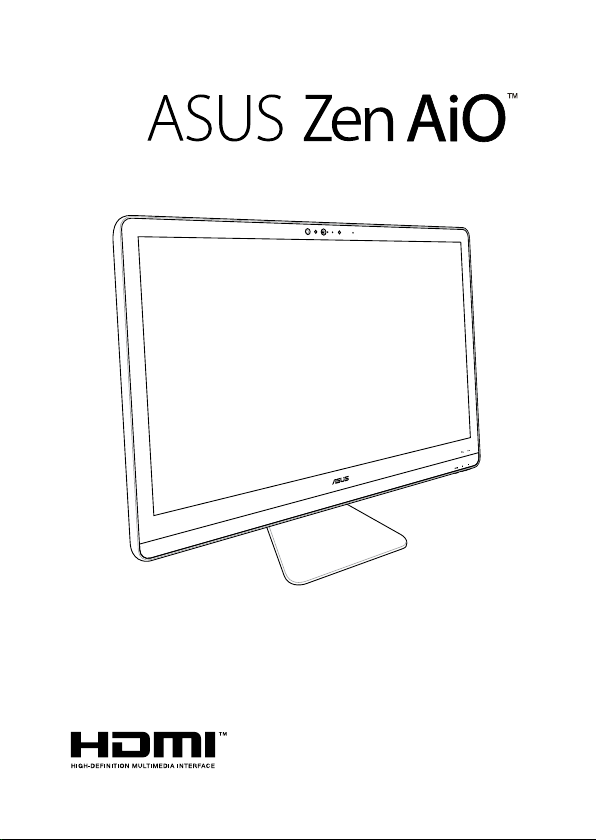
Brukerhåndbok
ZN22/ZN24/ZN27 serien
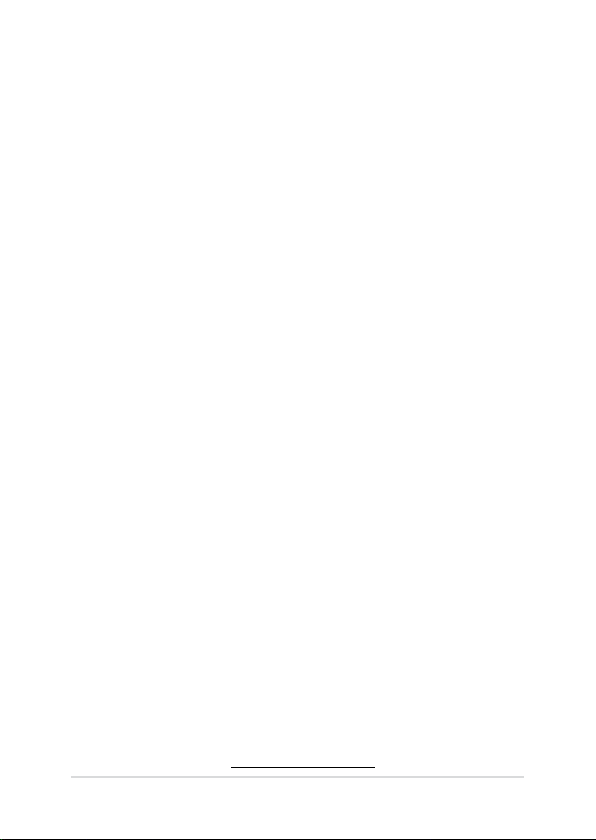
NW13129
Andre utgave
juni 2017
Opphavsrettinformasjon
Ingen deler av denne manualen, inkludert produkter og programvare som beskrives i den, kan
reproduseres, overføres, skrives av, lagres i et gjenopprettingssystem, eller oversettes til et annet
språk i enhver form eller på enhver måte, bortsett fra dokumentasjon oppbevart av kjøperen for
sikkerhetskopiformål, uten særlig skriftlig tillatelse av ASUSteK COMPUTER INC. (“ASUS”).
ASUS ANBRINGER DENNE MANUALEN SOM DEN FREMGÅR UTEN GARANTI AV NOE SLAG, HELLER IKKE
UTRYKKELIG ELLER INDIREKTE, INKLUDERT MEN IKKE BEGRENSET TIL DEM INDIREKTE GARANTIER ELLER
FORHOLD AV OMSETTELIGHET ELLER DUGELIGHET FOR ET SPESIELT FORMÅL. I INGEN TILFELLER SKAL
ASUS, DETS LEDERE, OFFISERER, ANSATTE ELLER AGENTER HOLDES ANSVARLIGE FOR ENHVER INDIREKTE,
SPESIELLE, TILFELDIGE ELLER KONSEKVENTE SKADE (INKLUDERT SKADER FRA TAP AV FORTJENESTE, TAP
AV FORRETNING, TAP AV BRUK ELLER DATA, DRIFTSFORSTYRRELSE I BEDRIFTEN OG LIGNENDE), SELV OM
ASUS HAR BLITT UNDERRETTET OM MULIGHE TENE FOR SLIKE SKADER OPPSTÅTT FRA ENHVER DEFEKT
ELLER FEIL I DENNE MANUALEN ELLER PRODUKTET.
Produkter og bedriftsnavn som dukker opp i denne manualen er muligens registrerte varemerker eller
opphavsrett av deres respektive rmaer og brukes kun for identisering eller forklaring og til eierens
fordel, uten hensikt til å krenke.
SPESIFIKASJONER OG INFORMASJON SOM FINNES I DENNE MANUALEN ER UTFORMET KUN FOR
INFORMASJONSBRUK OG KAN ENDRES TIL ENHVER TID UTEN BESKJED OG BØR IKKE TOLKES SOM EN
FORPLIKTELSE AV ASUS. ASUS TAR INGEN ANSVAR FOR FEIL ELLER UNØYAKTIGHETER SOM KAN BEFINNE
SEG I DENNE MANUALEN, INKLUDERT FOR PRODUKTER OG PROGRAMVARE SOM BESKRIVES I DEN.
Copyright © 2017 ASUSTeK COMPUTER INC. Ettertrykk forbudt.
Ansvarsbegrensning
Forhold kan dukke opp hvor grunnet en feil fra ASUS sin side eller annet ansvar fra dem du kan ha rett
på å få dekket skader fra ASUS. I hvert slikt tilfelle, uavhengig av grunnen til at du har rett på å få dekket
skader fra ASUS, er ASUS ikke ansvarlig for noe mer enn kroppsskader (inkludert død) og skader på
eiendom og personlige eiendeler; eller andre faktiske og direkte skader resultert fra utelatelse eller feil
av utføring av rettsplikter under denne Garantierklæringen, opp til gjeldende overtakelseskurs for hvert
produkt.
ASUS vil kun være ansvarlige for eller erstatte deg for tap, skader eller krav basert i kontrakt, forvoldt
skade eller krenkelser under denne Garantierklæringen.
Denne begrensningen gjelder også for ASUS leverandører og forhandlere. Det er maksimum for hva
ASUS, dets leverandører og din forhandler er ansvarlig for kollektivt.
UNDER INGEN OMSTENDIGHETER ER ASUS ANSVARLIG FOR NOE AV FØLGENDE: (1) TREDJEMANNS KRAV
MOT DEG FOR SKADER; (2) TAP AV, ELLER SKADE PÅFØRT, DINE ARKIVER ELLER DATA; ELLER (3) SPESIELLE,
TILFELDIGE ELLER INDIREKTE SKADER ELLER FOR ENHVER ØKONOMISK FØLGENDE SKADE (INKLUDERT
TAP AV FORTJENESTE ELLER OPPSPARTE MIDLER), SELV OM ASUS, DETS LEVERANDØRER ELLER DIN
FORHANDLER ER INFORMERT OM MULIGHETEN.
Service og support
Besøk vårt erspråkelige nettsted på https://www.asus.com/support
2
ASUS All-in-One PC
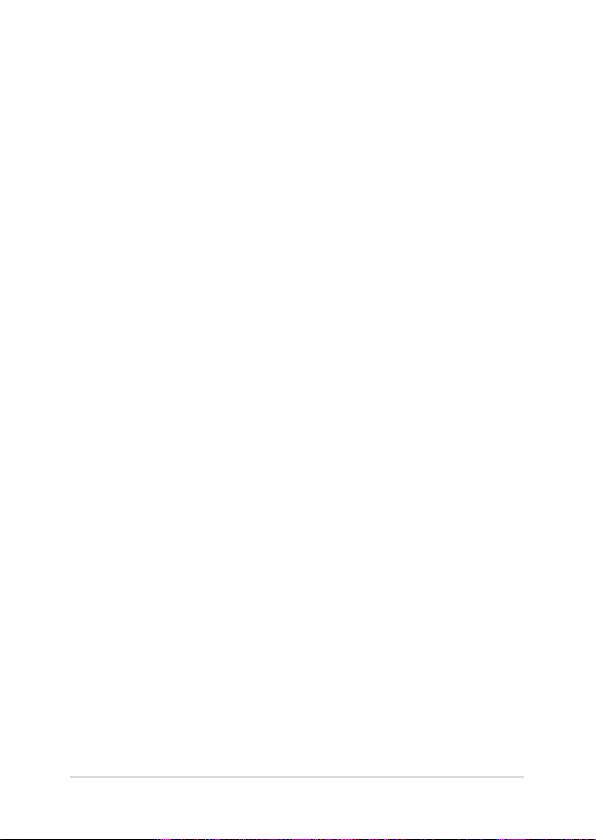
Innhold
Om denne veiledningen .........................................................................................6
Begreper som brukes i denne veiledningen ....................................................7
Skrifttyper .......................................................................................................................... 7
Ikoner .................................................................................................................................. 8
Sikkerhetsinformsjon ...............................................................................................9
Sette opp systemet ........................................................................................................ 9
Forholdsregler ................................................................................................................. 9
Advarsel om lydtrykk .....................................................................................................11
Advarsel om likestrømsvifte ....................................................................................... 11
Innhold i pakken ........................................................................................................12
Kapittel 1: Maskinvareoppsett
ASUS Zen AiO PC (ZN27) .........................................................................................13
Forfra ................................................................................................................................... 13
Bakfra .................................................................................................................................. 16
ASUS Zen AiO PC (ZN24) .........................................................................................19
Forfra ................................................................................................................................... 19
Bakfra .................................................................................................................................. 21
ASUS Zen AiO PC (ZN22) .........................................................................................24
Forfra ................................................................................................................................... 24
Bakfra .................................................................................................................................. 26
Kapittel 2: Bruke Alt-i-én-PC-en
Plassere Alt-i-én-PC-en ............................................................................................29
Sette opp ASUS Alt-i-én-PC-en .............................................................................30
Koble til trådet tastatur og mus ................................................................................ 30
Koble til det trådløse tastaturet og musen (på utvalgte modeller) .............. 31
Slå på systemet ................................................................................................................ 32
Bruke berøringsskjermen (på utvalgte modeller) ..........................................34
Bruke berøringsskjermbevegelser (på enkelte modeller) ............................... 35
ASUS All-in-One PC
3
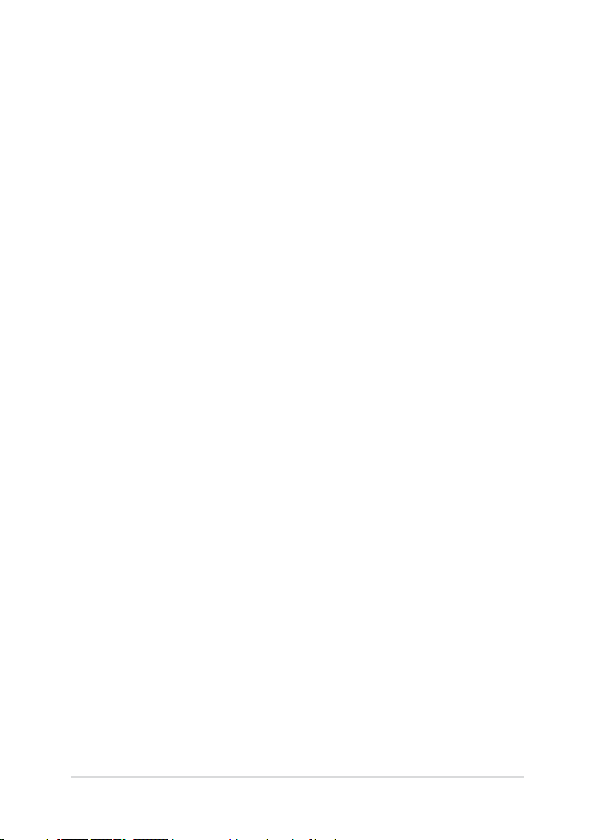
Kapittel 3: Arbeide med Windows® 10
Starte opp for første gang ......................................................................................39
Start-meny ...................................................................................................................40
Åpne Start-menyen........................................................................................................ 41
Åpne programmer fra Start-menyen .......................................................................41
Windows®-apper ........................................................................................................42
Arbeide med Windows®-apper ................................................................................. 43
Tilpasse Windows®-apper ........................................................................................... 43
Oppgavevisning .........................................................................................................46
Snap-funksjon .............................................................................................................47
Snap-punkter ................................................................................................................... 47
Handlingssenter .........................................................................................................49
Andre tastatursnarveier ..........................................................................................50
Koble til trådløse nettverk ......................................................................................52
Wi-Fi-kobling .................................................................................................................... 52
Bluetooth .......................................................................................................................... 53
Koble til kablede nettverk ......................................................................................54
Konfigurere en dynamisk IP/PPPoE-nettverksforbindelse...............................54
Konfigurere en statisk IP-nettverkstilkobling ....................................................... 55
Slå av ASUS Alt-i-én-PC-en .....................................................................................56
Sette ASUS Alt-i-én-PC-en i hvilemodus ...........................................................57
4
ASUS All-in-One PC
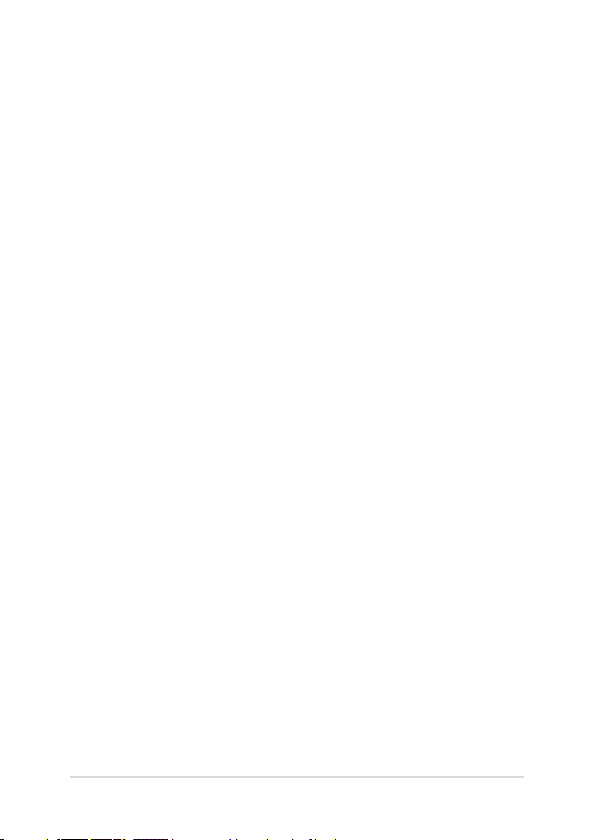
Kapittel 4: Gjenopprette systemet ditt
Gå inn i BIOS-oppsettet ...........................................................................................59
Raskt gå inn i BIOS .......................................................................................................... 59
Gjenopprette systemet ditt....................................................................................60
Utføre et gjenopprettingsalternativ ........................................................................ 61
Tillegg
Merknader ....................................................................................................................63
ERKLÆRING OM INTERFERENS FRA DET AMERIKANSKE FØDERALE
KOMMUNIKASJONSTILSYNET (FCC = FEDERAL COMMUNICATIONS
COMMISSION) .................................................................................................................. 63
Advarsel om RF-eksponering ..................................................................................... 64
Trådløs driftskanal for forskjellige domener ......................................................... 65
CE-merkeadvarsel ...........................................................................................................65
REACH merknader .......................................................................................................... 67
Erklæring om samsvar med globale miljøregelverk .......................................... 67
ASUS-resirkulering / Returtjenester ......................................................................... 67
Opplysning om belegg .................................................................................................68
Unngå hørselstap .......................................................................................................... 68
Produktet er i samsvar med Energy Star ................................................................69
ASUS All-in-One PC
5
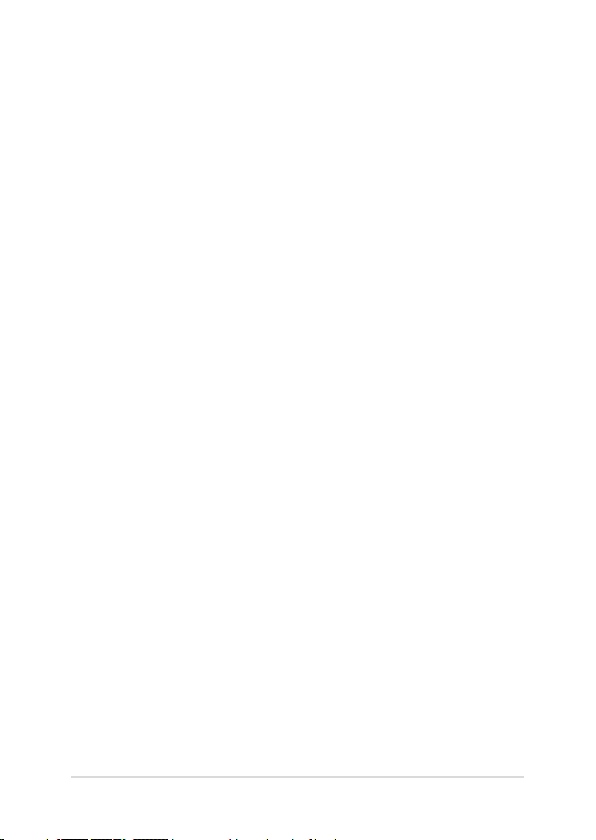
Om denne veiledningen
Denne veiledningen inneholder informasjon om maskinvare- og
programvarefunksjonene til ASUS All-in-One PC, sortert inn i følgende
kapitler:
Kapittel 1: Maskinvareoppsett
Dette kapitlet viser informasjon om maskinvarekomponentene til
ASUS Alt-i-én-PC-en.
Kapittel 2: Bruke ASUS All-in-One PC
Dette kapitlet gir deg informasjon om bruk av ASUS All-in-One
PC.
Kapittel 3: Arbeide med Windows® 10
Dette kapitlet gir en oversikt over bruk av Windows® 10 på ASUS
All-in-One PC.
Kapittel 4: Gjenopprette systemet ditt
Dette kapitlet inneholder alternativer for gjenoppretting på ASUS
All-in-One PC.
Tillegg
Denne delen inneholder varsler og sikkerhetserklæringer for
ASUS All-in-One PC.
6
ASUS All-in-One PC
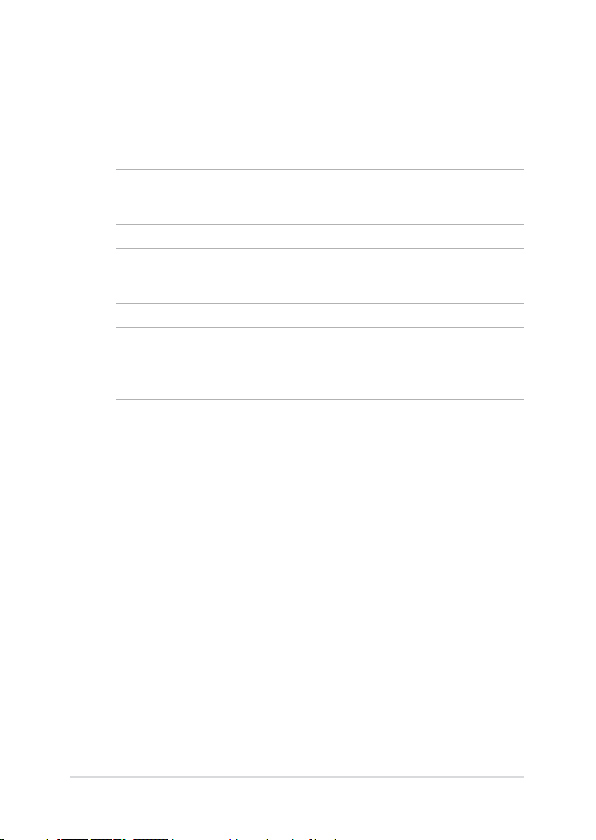
Begreper som brukes i denne veiledningen
For å utheve viktig informasjon i denne brukerveiledningen, presenteres
meldingene på denne måten:
VIKTIG! This message contains vital information that must be followed to
complete a task.
TIPS: Denne meldingen inneholder tilleggsinformasjon og tips som kan
hjelpe deg med å fullføre oppgaver.
ADVARSEL! Denne meldingen inneholder viktig informasjon som må
følges når du utfører visse oppgaver av sikkerhetsgrunner, slik at du ikke
skader All-in-One PC og komponentene i den.
Skrifttyper
Fet =Dette indikerer en meny eller et element som skal velges.
Kursiv = Dette viser hvilke taster du skal trykke på på tastaturet.
ASUS All-in-One PC
7
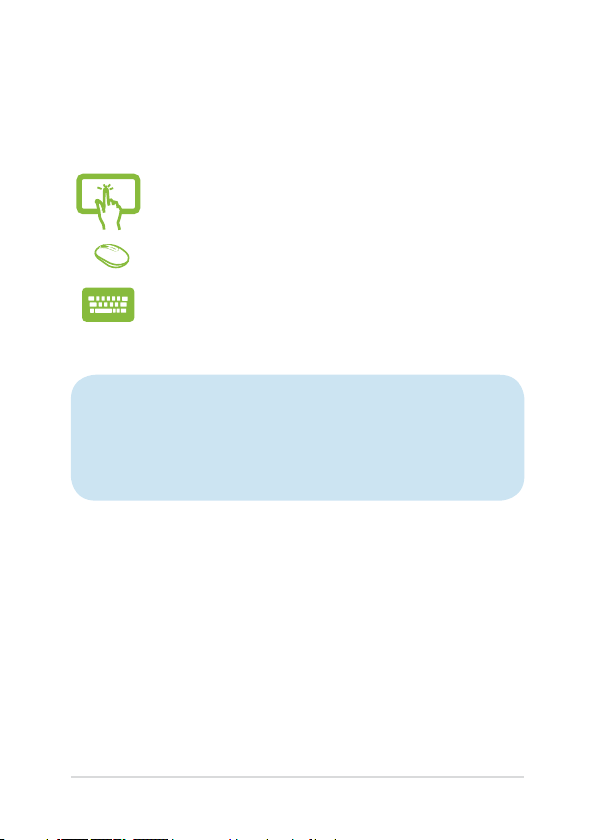
Ikoner
Ikonene nedenfor viser enhetene som kan brukes for å fullføre
oppgaver eller prosedyrer på ASUS All-in-One PC-en.
= Bruk styreplaten (på utvalgte modeller).
= Bruk kablet/trådløs mus.
= Bruk kablet/trådløst tastatur.
Alle illustrasjoner og skjermbilder i denne veiledningen er
kun ment som en referanse. Egentlige produktspesikasjoner
og skjermbilder fra programvaren kan variere fra område til
område. Besøk ASUS-websiden www.asus.com for den aller siste
informasjonen.
8
ASUS All-in-One PC
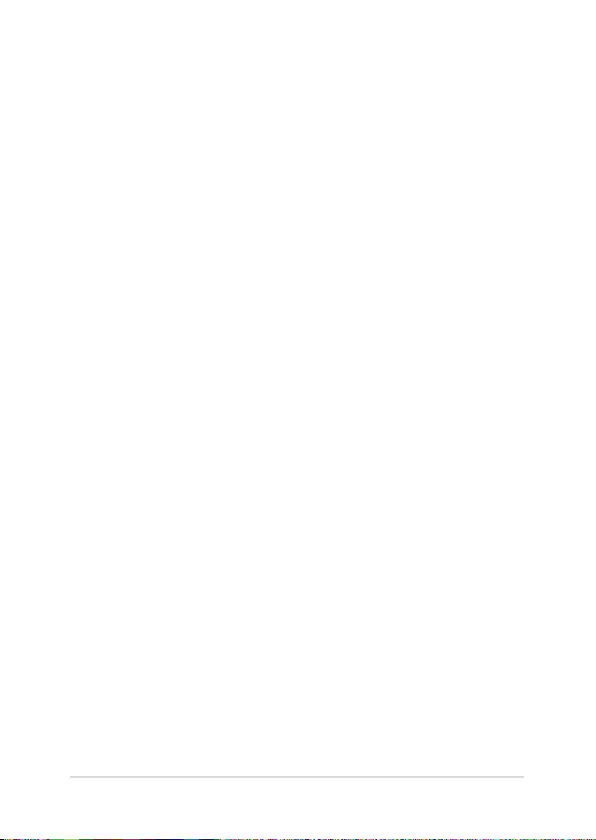
Sikkerhetsinformsjon
Denne ASUS All-in-One PC designet og testet for å møte de siste
sikkerhetsstandardene for IT-utstyr. Det er derimot viktig at du for din
egen sikkerhet leser følgende sikkerhetsinstruksjoner.
Sette opp systemet
• Les og følg instruksjonene i dokumentasjonen før du bruker
systemet.
• Ikke bruk dette produktet nær vann eller en varmekilde som en
radiator.
• Sett opp systemet på en stabil overate.
• Åpningene på kassen er ment for ventilasjon. Ikke blokker eller
dekk til disse åpningene. La det være nok rom rundt systemet for
tilstrekkelig ventilasjon. Du må aldri føre inn noen gjenstander
inn i ventilasjonsåpningene.
• Bruk dette produktet i miljø med en romtemperatur mellom 0˚C
og 40˚.
• Hvis du bruker en skjøtekabel, kontroller at den totale amperen
for enhetene ikke overstiger den maksimale amperen for
skjøteledningen og kontakten.
Forholdsregler
• Ikke tråkk på strømledningen eller legg noe på den.
• Ikke søl vann eller annen væske på systemet.
• Når systemet er slått av, kan en liten mengde elektrisk
spenning fremdeles nnes. Koble alltid fra all strøm, modem og
nettverkskabler fra stikkontakten før du rengjør systemet.
ASUS All-in-One PC
9
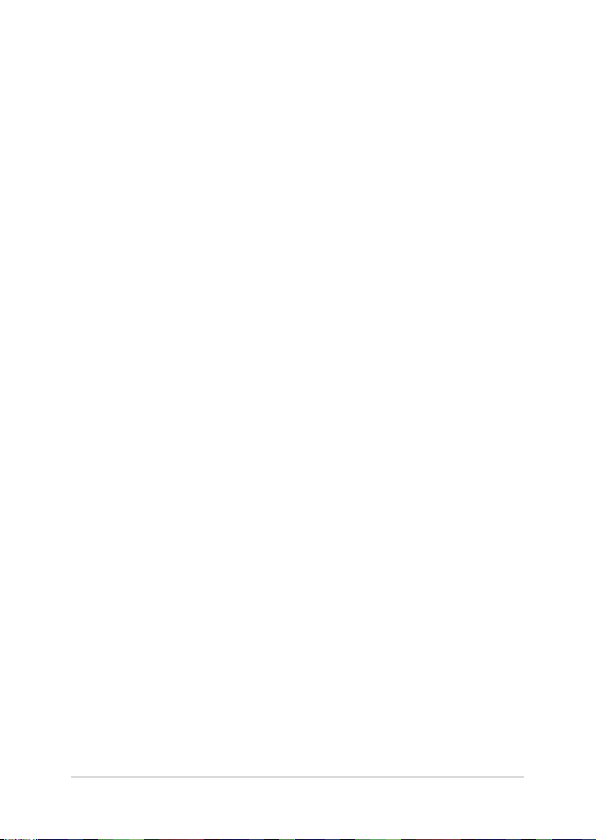
• Berøringsskjermen må rengjøres jevnlig for å sikre optimal
berøringsfølsomhet. Hold skjermen ren fra fremmedgjenstander
eller ekstreme mengder støv. Rengjøre skjermen:
- Slå av systemet og koble strømledningen fra stikkontakten.
- Spray en liten mengde husholdningsrengjører for glass på
rengjøringskluten og tørk over skjermoveraten.
- Ikke spray rengjøringsmidlet direkte på skjermen.
• Ikke bruk en slipende rengjører eller en grov klut når du rengjør
skjermen.
• Dersom du opplever følgende tekniske problemer med
produktet, koble fra strømledningen og kontakt en kvalisert
servicetekniker eller forhandleren din.
- Strømledningen eller støpslet er skadet.
- Væske har blitt sølt inn i systemet.
- Systemet fungerer ikke ordentlig selv om du følger
instruksjonene for bruk.
- Systemet ble sluppet i bakken eller kabinettet er skadet.
- Systemytelsen endres.
10
ASUS All-in-One PC
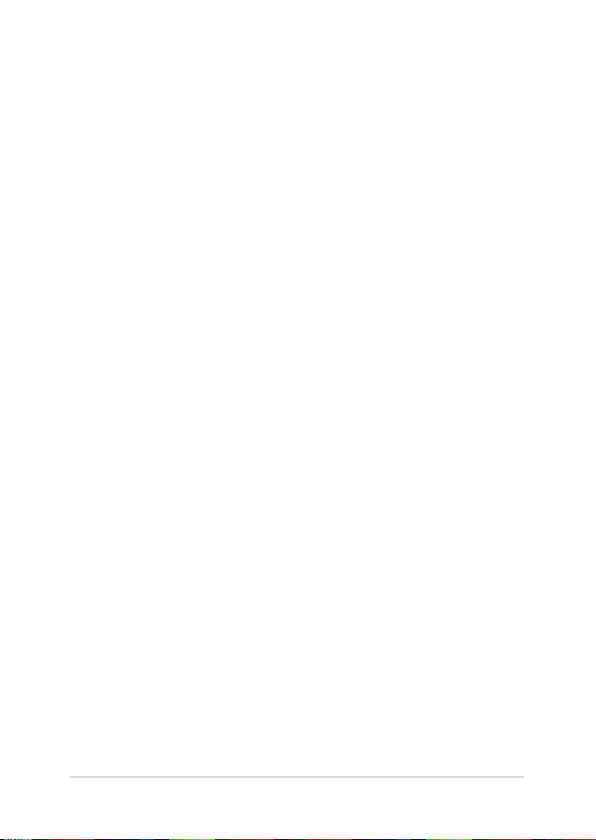
Advarsel om lydtrykk
Overdrevent lydtrykk fra øretelefonene kan medføre tap av hørsel.
Justering av volumkontrollen samt equalizer til andre innstillinger enn
senterposisjonen kan øke utgangsspenningen på øretelefonene eller
hodetelefonene og lydtrykknivået.
Advarsel om likestrømsvifte
Vær obs på at DC-viften er en del i bevegelse som kan være farlig. Hold
kroppen din borte fra bevegende vifteblader.
ASUS All-in-One PC
11
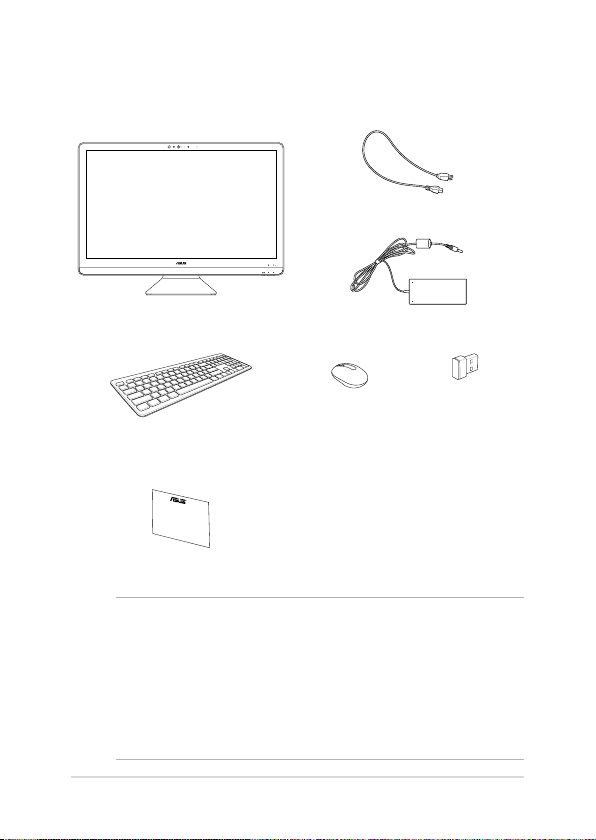
Innhold i pakken
ASUS Zen AiO PC Nettadapter
Strømledning
Tastatur mus KBM-USB-mottaker
Garantikort
TIPS:
• Hvis noen av elementene mangler eller er skadet, kontakt forhandleren.
• Illustrasjonene av ASUS Alt-i-én-PC-en er kun til referanse. Faktiske
produktspesikasjoner kan variere avhengig av modellen.
• Illustrasjonen av tastaturet, musen og strømforsyningen er kun for din
referanse. Egentlige produktspesikasjoner kan variere fra område til
område.
12
ASUS All-in-One PC
(kun for trådløs
tastatur og mus)
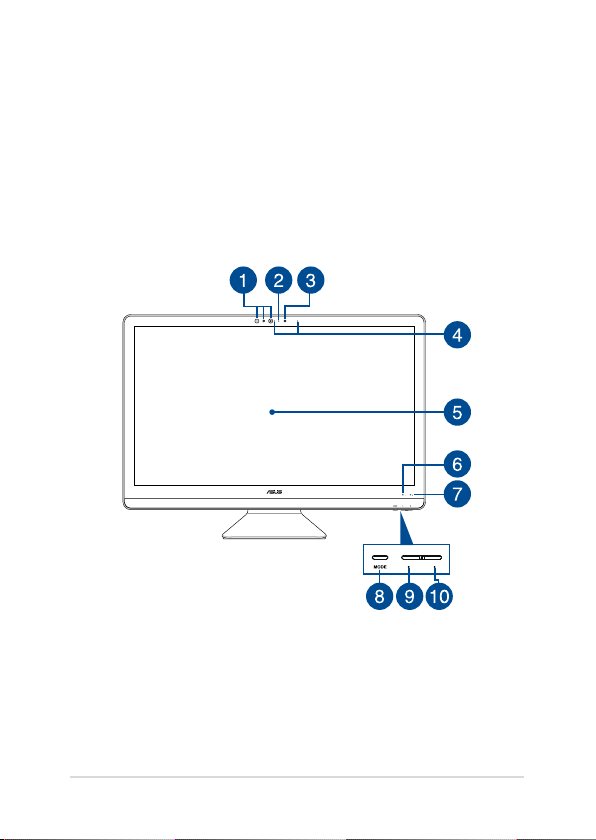
Kapittel 1: Maskinvareoppsett
ASUS Zen AiO PC (ZN27)
Forfra
ASUS All-in-One PC
13
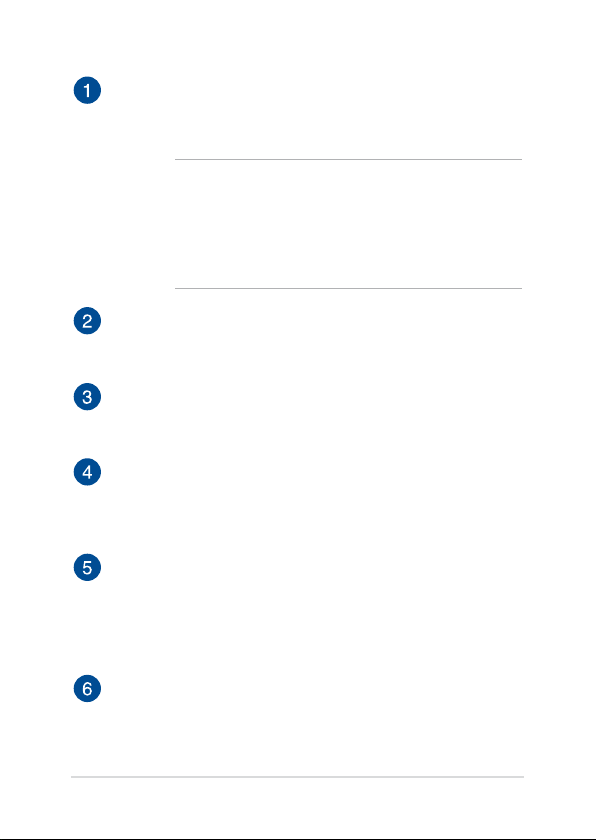
IR-kamera (på utvalgte modeller)
Det innebygde kameraet støtter ansiktsgjenkjenning når du
bruker Windows Hello.
TIPS:
• Når du logger på med Windows Hello, vil oppsettskjermen
være i svart-hvitt.
• Den røde IR-LED-en blinker mens data leses før du logger
på med Windows Hello-ansiktsgjenkjenning.
Kameraindikator
Kameraindikatoren viser når det innebygde kameraet er i
bruk.
Kamera
Det innebygde kameraet lar deg ta bilder eller spille inn
videoer med ASUS Alt-i-én-PC-en.
Array-mikrofoner
Array-mikrofonene har funksjoner som opphever ekko,
undertrykker støy og bestemmer retning for å gjenkjenne
stemmer og ta opp lyd bedre.
LCD-skjermpanel
LCD-skjermpanelet passer utmerket til å vise bilder, videoer
og andre multimedieler.
Utvalgte modeller støtter erberøring. Du kan bruke
berøringsbevegelser på ASUS Alt-i-én-PC-en.
Indikator for stasjonsaktivitet
Denne indikatoren tennes når Alt-i-ett-PC-en leser/skriver til
interne lagringsstasjoner.
14
ASUS All-in-One PC
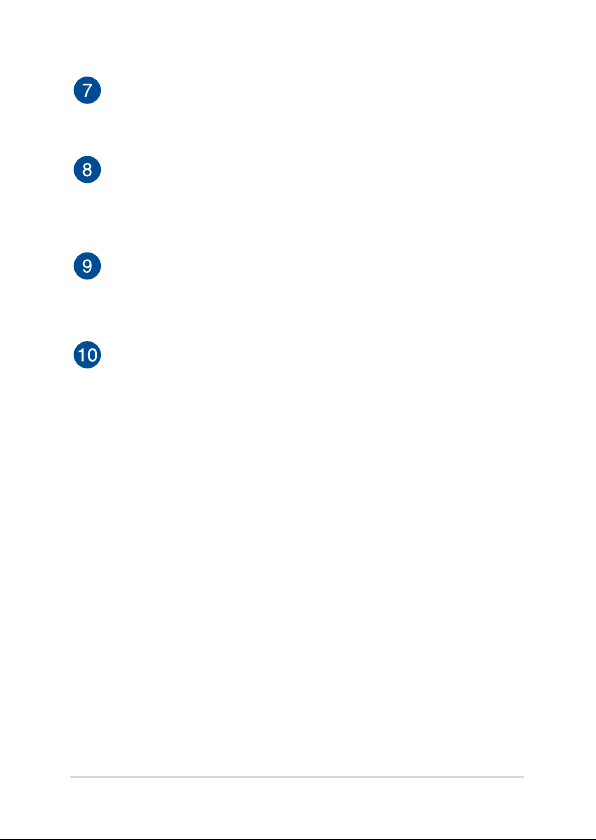
Strømindikator
Denne LED-strømindikatoren lyser når ASUS Alt-i-én-PC-en er
slått på eller er i hvilemodus.
Modusknapp
Trykk for å bytte skjermsignalkilde. Når du har byttet til HDMIinn, kan ASUS Alt-i-én-PC-en brukes som en standard LCDskjerm til stasjonær maskin.
Modus ned-knapp
Du kan bruke denne knappen til å redusere verdien til
lysstyrken i HDMI-inngangsmodus eller redusere lydstyrken
når maskinen brukes som en Alt-i-én-PC.
Modus opp-knapp
Du kan bruke denne knappen til å øke verdien til lysstyrken
i HDMI-inngangsmodus eller øke lydstyrken når maskinen
brukes som en Alt-i-én-PC.
ASUS All-in-One PC
15
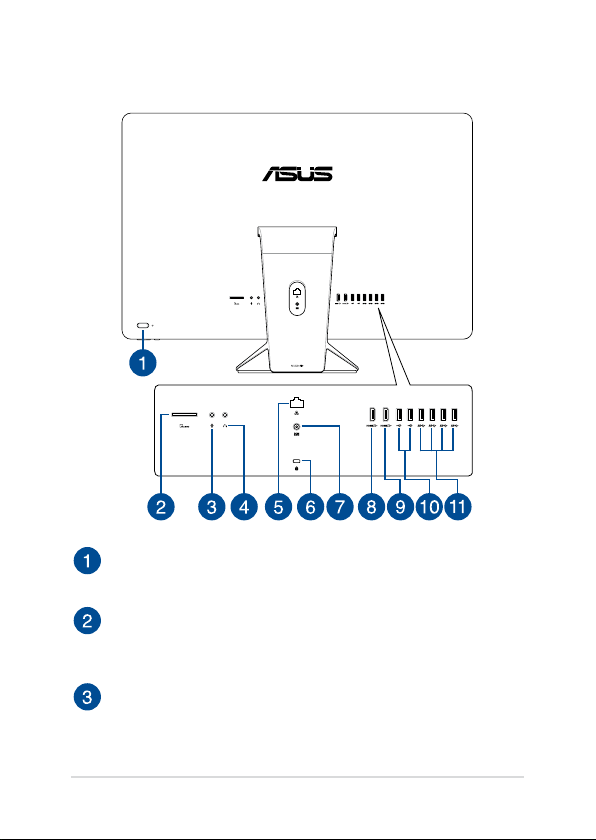
Bakfra
Strømknapp
Trykk på denne knappen for å slå på Alt-i-én-PC-en.
MicroSD-kortspor
Dette innebygde minnekortsporet støtter kortformatene SD
og MMC.
Mikrofon-kontakt
Mikrofon-kontakten er designet for å koble mikrofonen som
brukes for videokonferanser, stemmeberetning eller enkle
lydopptak.
16
ASUS All-in-One PC
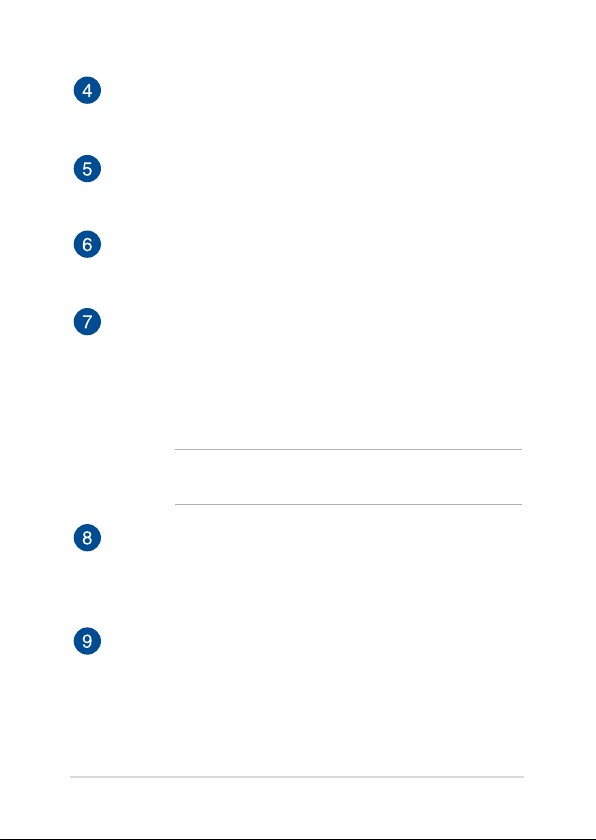
Hodetelefon-kontakt
Du kan bruke denne porten til å koble til høyttalere med
forsterker eller hodetelefoner.
LAN-port
Den åtte-pins RJ-45 LAN-porten støtter en standard Ethernetkabel for tilkobling til et lokalt nettverk.
Spor for Kensington®-lås
Spor for Kensington®-lås lar deg sikre Alt-i-ett-PC-en ved hjelp
av Kensington®-kompatible sikkerhetsprodukter.
Strøminntak
Den leverte strømadapteren konverterer AC-strøm til DCstrøm for bruk med denne kontakten. Strøm som forsynes
gjennom denne kontakten leverer strøm til ASUS bærbar AiO.
Bruk alltid den medfølgende strømadapteren for å unngå at
ASUS bærbar AiO skades.
ADVARSEL! Strømadapteren kan bli varm når den er i bruk.
Ikke dekk til adapteren og hold den borte fra kroppen.
HDMI-inngangsport
Denne porten er for en HDMI-kontakt (High-Denition
Multimedia Interface) og er HDCP-kompatibel for HD DVD,
Blu-ray og annet beskyttet innhold.
HDMI-utgangsport
Du kan bruke denne porten til å koble ASUS Alt-i-én-PC-en
til en annen HDMI-kompatibel enhet for ldeling eller til å
utvide skjermen.
ASUS All-in-One PC
17
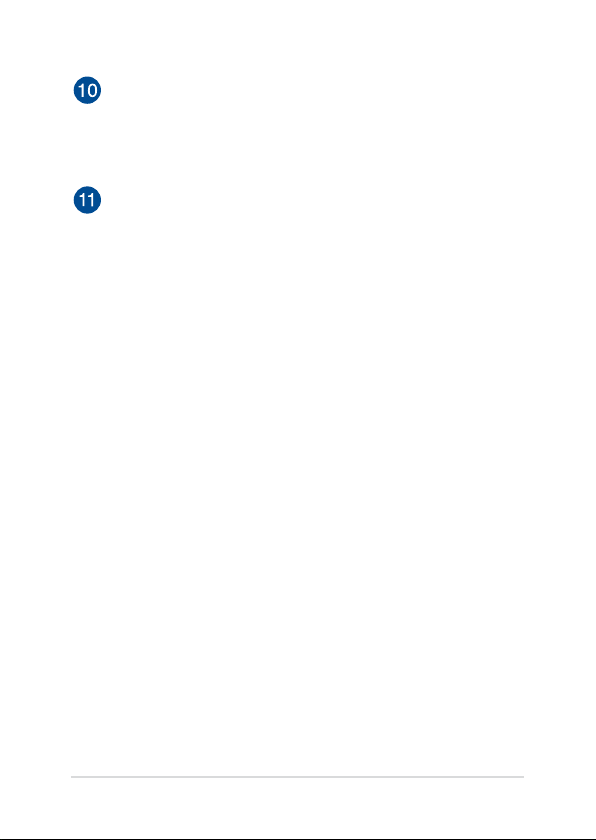
USB 2.0-port
Denne Universal Serial Bus 2.0 (USB 2.0)-porten er kompatible
med USB 2.0- eller USB 1.1-enheter som tastaturer,
pekeenheter, ashdiskstasjoner, eksterne HDD-er, høyttalere,
kameraer og skrivere.
USB 3.1 gen. 1-port
Denne USB 3.1 gen. 1-porten (Universal Serial Bus) gir
en overføringshastighet på opptil 5 Gbit/s, og den er
bakoverkompatibel med USB 2.0.
18
ASUS All-in-One PC
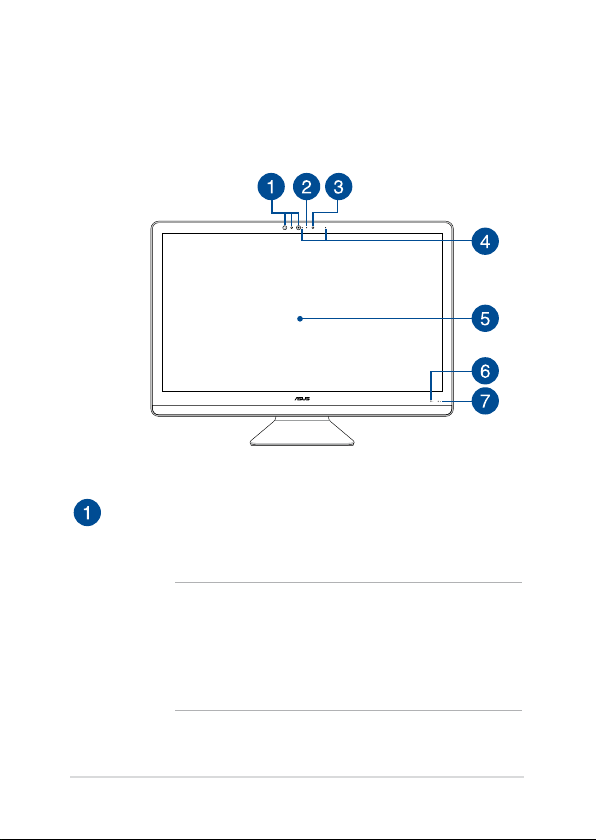
ASUS Zen AiO PC (ZN24)
Forfra
IR-kamera (på utvalgte modeller)
Det innebygde kameraet støtter ansiktsgjenkjenning når du
bruker Windows Hello.
TIPS:
• Når du logger på med Windows Hello, vil oppsettskjermen
være i svart-hvitt.
• Den røde IR-LED-en blinker mens data leses før du logger
på med Windows Hello-ansiktsgjenkjenning.
ASUS All-in-One PC
19
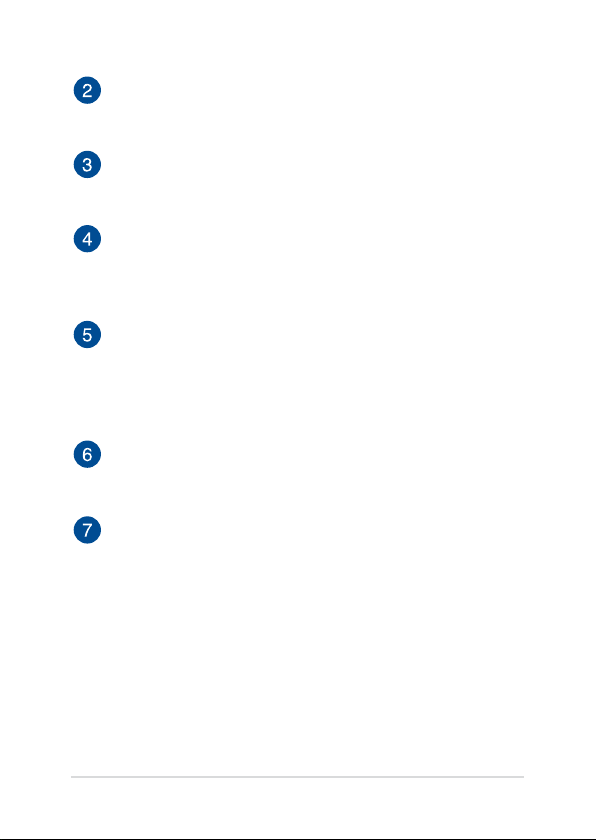
Kameraindikator
Kameraindikatoren viser når det innebygde kameraet er i
bruk.
Kamera
Det innebygde kameraet lar deg ta bilder eller spille inn
videoer med ASUS Alt-i-én-PC-en.
Array-mikrofoner
Array-mikrofonene har funksjoner som opphever ekko,
undertrykker støy og bestemmer retning for å gjenkjenne
stemmer og ta opp lyd bedre.
LCD-skjermpanel
LCD-skjermpanelet passer utmerket til å vise bilder, videoer
og andre multimedieler.
Utvalgte modeller støtter erberøring. Du kan bruke
berøringsbevegelser på ASUS Alt-i-én-PC-en.
Indikator for stasjonsaktivitet
Denne indikatoren tennes når Alt-i-ett-PC-en leser/skriver til
interne lagringsstasjoner.
Strømindikator
Denne LED-strømindikatoren lyser når ASUS Alt-i-én-PC-en er
slått på eller er i hvilemodus.
20
ASUS All-in-One PC
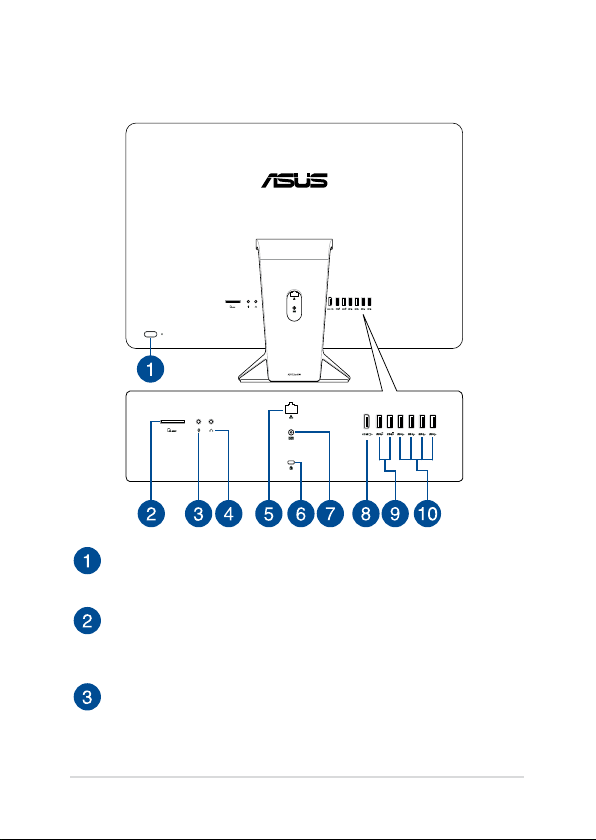
Bakfra
Strømknapp
Trykk på denne knappen for å slå på Alt-i-én-PC-en.
MicroSD-kortspor
Dette innebygde minnekortsporet støtter kortformatene SD
og MMC.
Mikrofon-kontakt
Mikrofon-kontakten er designet for å koble mikrofonen som
brukes for videokonferanser, stemmeberetning eller enkle
lydopptak.
ASUS All-in-One PC
21
